HP ZBook 17 G2 Mobile Workstation User Manual Page 104
- Page / 130
- Table of contents
- BOOKMARKS
Rated. / 5. Based on customer reviews


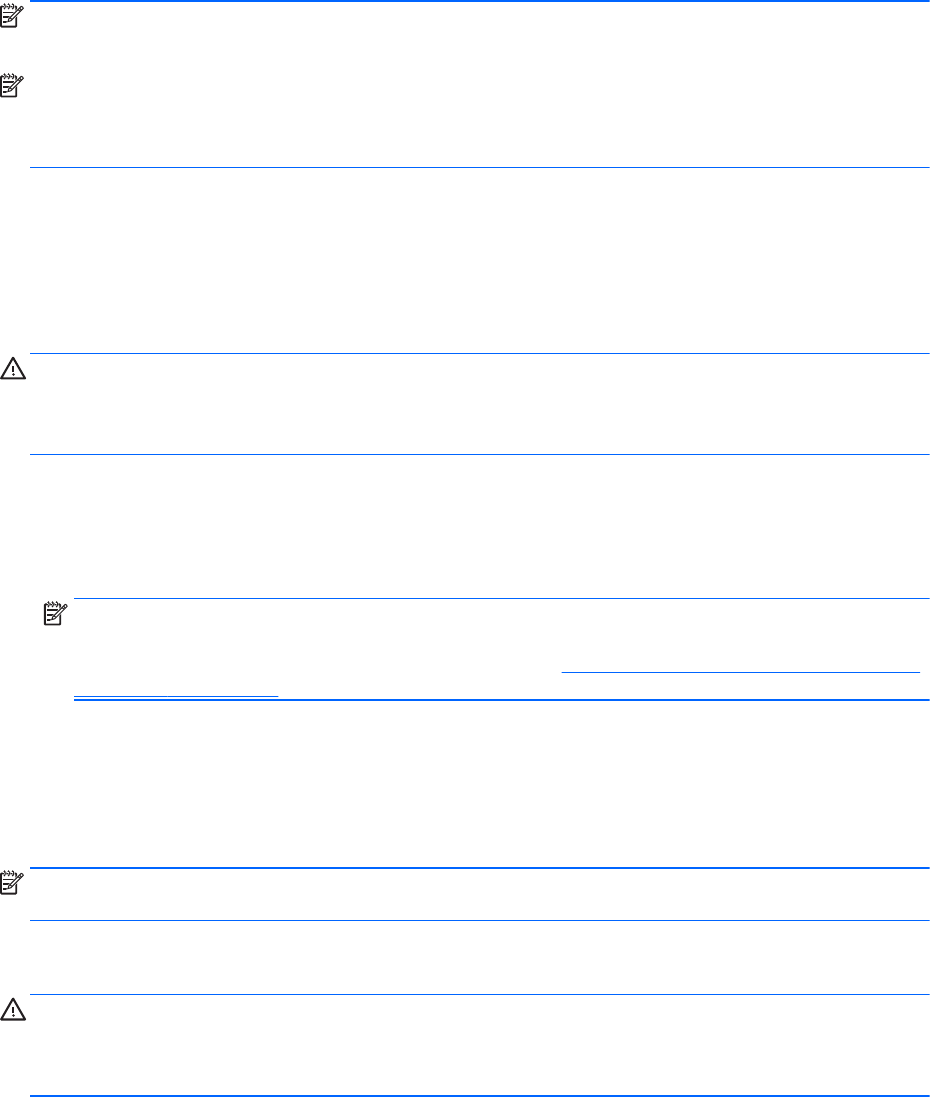
●
oporavak pojedinačnih datoteka
●
vraćanje računala na prethodnu točku vraćanja sustava
●
oporavak podataka pomoću alata za oporavak
NAPOMENA: detaljne upute o različitim mogućnostima oporavka i vraćanja potražite u temama pomoći i
podrške. Da biste pristupili Pomoći i podršci, odaberite Start > Pomoć i podrška.
NAPOMENA: Windows sadrži značajku kontrole korisničkih računa radi poboljšanja sigurnosti računala. Od
vas se može zatražiti dozvola ili lozinka za zadatke kao što su instaliranje softvera, pokretanje uslužnih
programa ili promjena postavki sustava Windows. Pogledajte pomoć i podršku. Da biste pristupili Pomoći i
podršci, odaberite Start > Pomoć i podrška.
Da biste oporavili podatke za koje ste prethodno napravili sigurnosne kopije:
1. Odaberite Start > Svi programi > Održavanje > Sigurnosno kopiranje i vraćanje.
2. Pratite upute na zaslonu da biste oporavili postavke sustava, računalo (samo neki modeli) ili datoteke.
Da biste oporavili podatke pomoću značajke popravka pokretanja, učinite sljedeće:
OPREZ: neke opcije za popravak pokretanja će potpuno izbrisati cijeli sadržaj tvrdog diska i preformatirati
ga. Sve stvorene datoteke i softver koji je instaliran na računalu trajno se uklanjaju. Kada je ponovno
formatiranje dovršeno, postupak oporavka vraća operacijski sustav, kao i upravljačke programe, softver i
uslužne programe iz sigurnosne kopije koja se upotrebljava prilikom vraćanja.
1. Ako je moguće, sigurnosno kopirajte sve osobne datoteke.
2. Ako je moguće, provjerite postoji li particija sustava Windows.
Da biste pronašli particiju sustava Windows, odaberite Start > Računalo.
NAPOMENA: ako se particija sustava Windows ne nalazi na popisu, morat ćete vratiti operacijski
sustav i programe pomoću DVD-a s operacijskim sustavom Windows 7 i diska Driver Recovery (Oporavak
upravljačkih programa). Za dodatne informacije pogledajte
Korištenje diskova s operacijskim sustavom
Windows 7 na stranici 95.
3. Ako je navedena particija sustava Windows, ponovno pokrenite računalo, a zatim prije učitavanja
operacijskog sustava Windows pritisnite tipku f8.
4. Odaberite Pokretanje oporavka.
5. Slijedite upute na zaslonu.
NAPOMENA: da biste doznali više o oporavku pomoću alata sustava Windows, odaberite Start > Pomoć i
podrška.
Upotreba alata za oporavak f11 (samo neki modeli)
OPREZ: korištenjem tipke f11 izbrisat će se cijeli sadržaj tvrdog diska i ponovno ga formatirati. Sve
stvorene datoteke i softver koji je instaliran na računalu trajno se uklanjaju. Alatom za oporavak f11 ponovno
se instalira operacijski sustav te tvornički instalirani HP-ovi programi i upravljački programi. Softver koji nije
tvornički instaliran treba ponovno instalirati.
94 Poglavlje 11 Izrada sigurnosne kopije i oporavak HRWW
- Korisnički priručnik 1
- Sigurnosno upozorenje 3
- 1 Dobro došli 11
- Pronalaženje informacija 12
- 2 Upoznavanje računala 15
- Lijeva strana 17
- Komponenta Opis 18
- Gornja strana 20
- Žaruljice 21
- HRWW Gornja strana 13 23
- Donja strana 25
- Prednja strana 27
- Stražnja strana 28
- 3 Povezivanje s mrežom 29
- Korištenje gumba bežične veze 30
- Upotreba WLAN-a 31
- Zaštita WLAN-a 32
- Povezivanje s WLAN-om 33
- Umetanje i uklanjanje SIM-a 34
- Povezivanje s ožičenom mrežom 37
- Upotreba pokazivačke palice 39
- Dodirivanje 40
- Pomicanje 41
- Klik pomoću dva prsta 42
- Upotreba tipkovnice 44
- Upotreba numeričke tipkovnice 45
- 5 Multimedija 47
- Povezivanje slušalica 48
- Povezivanje mikrofona 48
- 6 Upravljanje napajanjem 55
- Ušteda energije baterije 60
- (samo određeni modeli) 62
- 7 Vanjske kartice i uređaji 65
- Umetanje kartice ExpressCard 67
- Korištenje USB uređaja 69
- Povezivanje USB uređaja 70
- Uklanjanje USB uređaja 70
- Rukovanje pogonima 73
- Korištenje tvrdih diskova 74
- Skidanje pogona tvrdog diska 75
- Instaliranje tvrdog diska 76
- Korištenje čišćenja diska 78
- 70 Poglavlje 8 Pogoni HRWW 80
- 9 Sigurnost 81
- Korištenje lozinki 82
- HRWW Korištenje lozinki 75 85
- Unos lozinke za DriveLock 88
- Promjena lozinke za DriveLock 88
- Uklanjanje zaštite DriveLock 89
- Upotreba softvera vatrozida 91
- Lociranje čitača otiska prsta 92
- 10 Održavanje 95
- Čišćenje računala 97
- Postupci čišćenja 98
- Smjernice 102
- Oporavak sustava 103
- Hardware Diagnostics (UEFI) 107
- Ažuriranje BIOS-a 109
- Korištenje programa MultiBoot 111
- 13 Podrška 115
- Naljepnice 116
- 14 Tehnički podaci 117
- Radno okruženje 118
- B Otklanjanje poteškoća 121
- Bežična veza ne funkcionira 123
- Disk se ne reproducira 123
- CElektrostatički izboj 125
 (30 pages)
(30 pages) (86 pages)
(86 pages)

 (48 pages)
(48 pages) (110 pages)
(110 pages)
 (114 pages)
(114 pages)







Comments to this Manuals